我们基本都有使用过U盘,但是随着时间的流逝,U盘有时候会出现一些问题:u盘文件打不开。遇到这种问题,我们是否会束手无策。不用担心,这里有一些比较实用的方案,能帮助你恢复U盘文件,解决U盘打不开的问题。
 一、解决U盘文件打不开的方案
一、解决U盘文件打不开的方案U盘打不开,或者u盘文件无法打开,我们该怎么办?不如试试下面的3个方案,总有一款适合你。
操作环境:
演示机型:Dell optiplex 7050
系统版本:Windows 10
方案1:修复磁盘
经常导致U盘文件打不开的原因是文件系统损坏。修复磁盘是最好的解决办法。操作步骤如下:
步骤1:连接U盘到电脑,打开【此电脑】,找到要修复的磁盘:U盘。右键单击,选择【属性】。
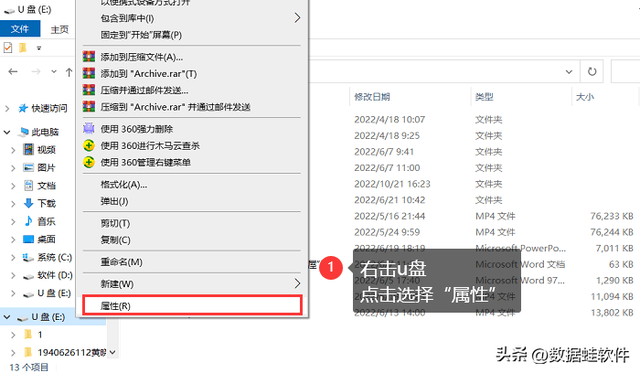
步骤2:在打开的窗口,切换到【工具】。点击下方的【开始检查】,在弹出窗口中同时选择两项。最后单击【开始】来检查并修复磁盘错误,修复完成,就可以尝试打开U盘了。

方案2:更换USB插口
你还可以尝试将U盘换一个USB接口(确保未禁用电脑的可移动存储相关的设置选项)。
步骤1:【Win+R】打开系统的运行窗口,输入内容【gpedit.msc】,并点击【确定】;
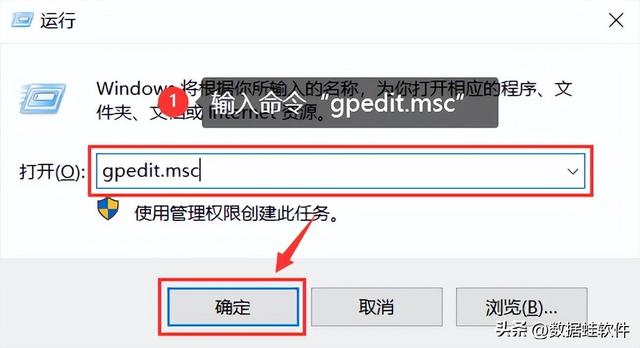
步骤2:在打开的窗口,分别打开【管理模块】-【系统】-【可移动存储访问】。保证【可移动磁盘:拒绝读取权限】和【所有可移动磁盘:拒绝读取权限】这两个选项都是没有被配置或者已经被禁用。
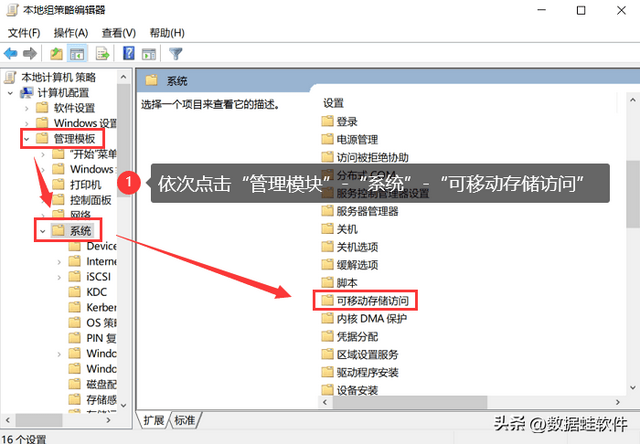
步骤3:如果不是的话,就双击对应的项,在弹出的窗口选择【已禁用】,再单击【确定】。
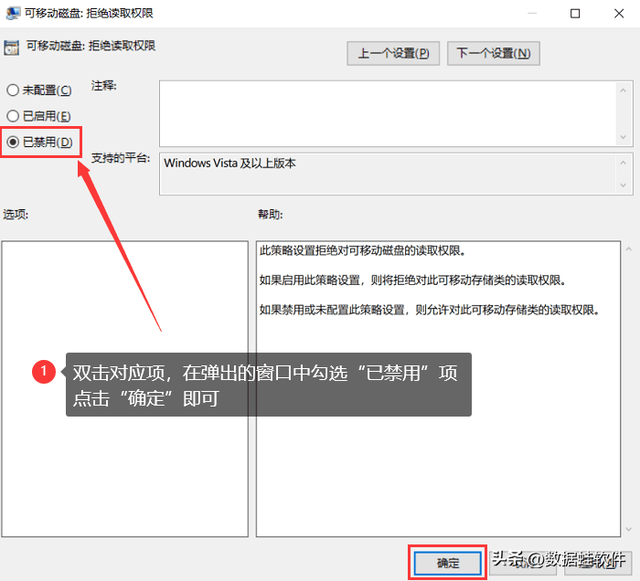
方案3:格式化磁盘





